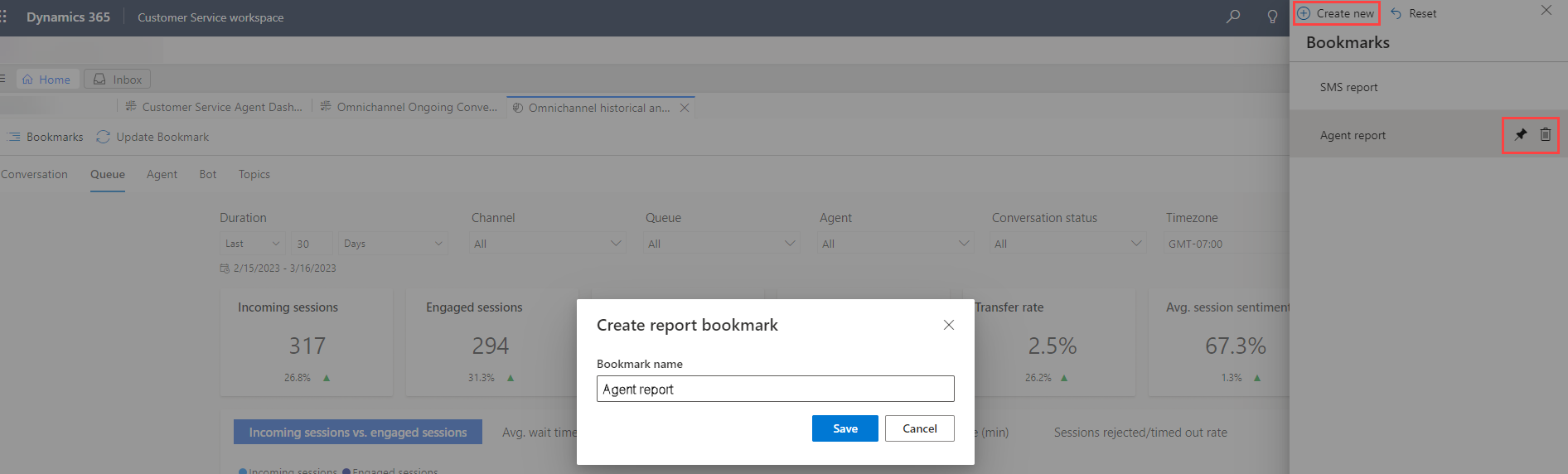Керування закладками звітів
Закладка фіксує стан сторінки звіту, включно зі змінами, внесеними до фільтрів. персоналізувати свої звіти та заощаджуйте час і зусилля, необхідні для повторного застосування фільтрів щоразу, коли ви хочете переглянути певні дані. Використовуйте параметри закладок, щоб вибрати збережене подання, оновити або видалити закладку, а також установити закладку як подання за промовчанням.
Закладка, створена для групи звітів, зберігає персоналізоване подання із фільтрами цієї групи. Наприклад, якщо створити закладку на вкладці Розмова ретроспективного звіту Омніканальності, ця закладка застосовується до вкладок Розмова, Черга і Агент і не містить фільтри для інших вкладок.
Закладки можна використовувати в усіх готових звітах, служба підтримки клієнтів аналітичні дані за минулі періоди, омніканальний історичні аналітики, омніканальний аналітику в реальному часі та звіти про аналітику знань.
вимоги
Надайте привілеї «Створення», «Читання», «Запис» і «Видалення » відповідним ролям безпеки для настроюваної сутності «Закладка звіту». Налаштуйте доступ користувачів до аналітики та дашбордів.
Створення закладок
Порада
Зображення, які містять піктограму, яка виглядає так: можуть бути розгорнуті,  щоб показати більше деталей. Виберіть зображення, щоб розгорнути його. Щоб закрити, натисніть клавішу Esc.
щоб показати більше деталей. Виберіть зображення, щоб розгорнути його. Щоб закрити, натисніть клавішу Esc.
У служба підтримки клієнтів робочій області відкрийте один із наведених нижче звітів служба підтримки клієнтів «Аналітика за минулі періоди», омніканальний «Історична аналітика», омніканальний «Аналітика в реальному часі» або «Аналітика знань».
На сторінці звіту виберіть вкладку, наприклад Черга.
За допомогою фільтрів звітів настройте дані в поданні.
Виберіть Закладки, а потім виберіть Створити нову.
Введіть назву для закладки і збережіть її.
Керувати закладками
Виберіть пункт Закладки, а потім у меню Закладки :
- Щоб видалити закладку, виберіть піктограму видалення.
- Щоб задати закладку в якості подання за замовчуванням для звіту, виберіть піктограму шпильки. При відкритті звіту завжди відображатиметься закріплене таким чином подання.
- Щоб скинути подання звіту, для якого створено закладку, виберіть Скинути.
Щоб змінити збережене подання, відкоригуйте фільтри звіту відповідно до потреб. Потім виберіть «Закладки>оновити закладку».
Див. також
Приладна дошка Customer Service
Приладні дошки Омніканальності для Customer Service
Аналітика знань
Зворотний зв’язок
Очікується незабаром: протягом 2024 року ми будемо припиняти використання механізму реєстрації проблем у GitHub для зворотного зв’язку щодо вмісту й замінювати його новою системою зворотного зв’язку. Докладніше: https://aka.ms/ContentUserFeedback.
Надіслати й переглянути відгук про